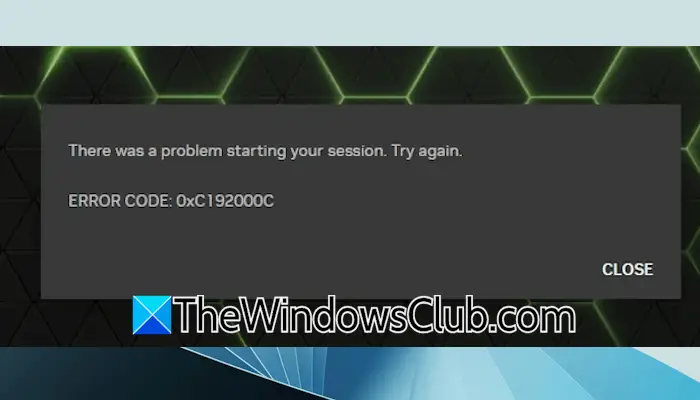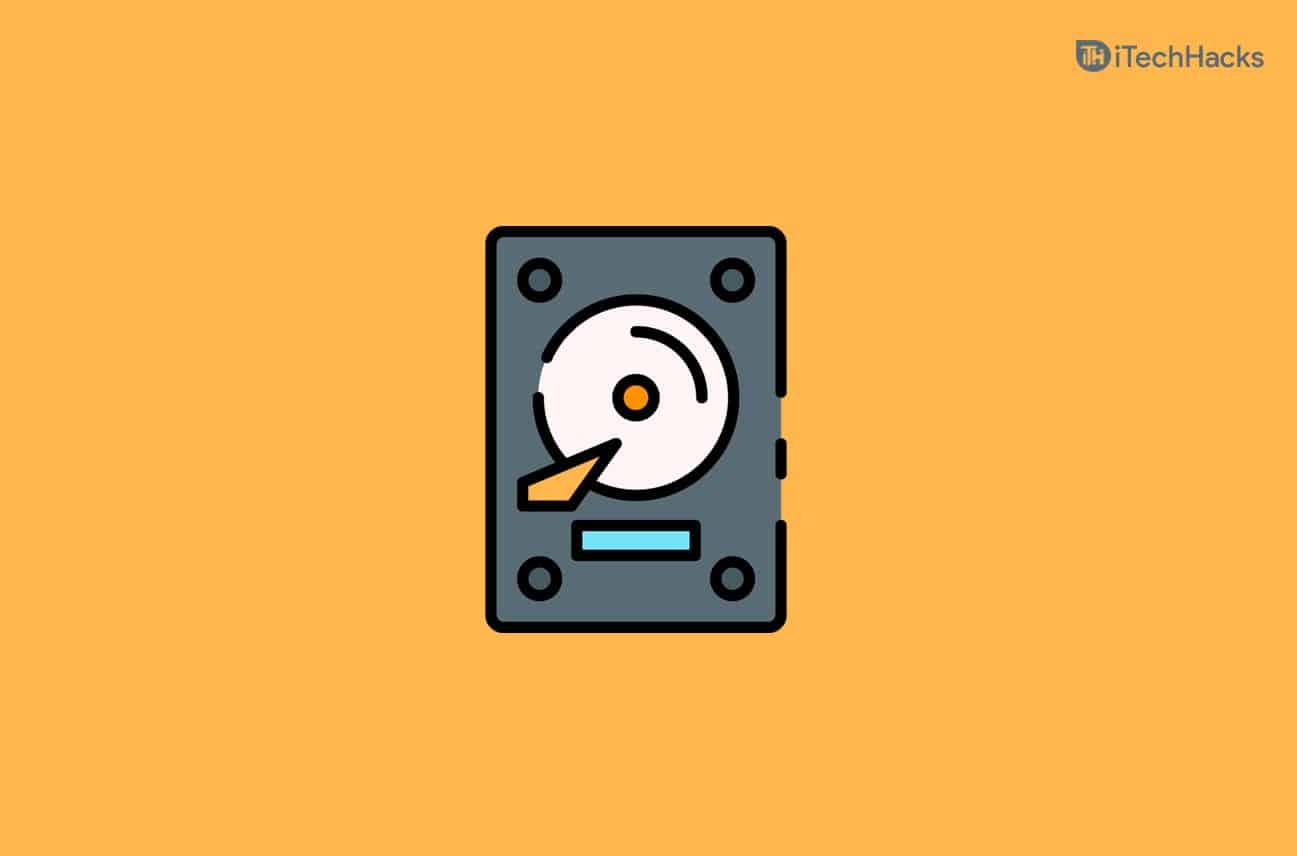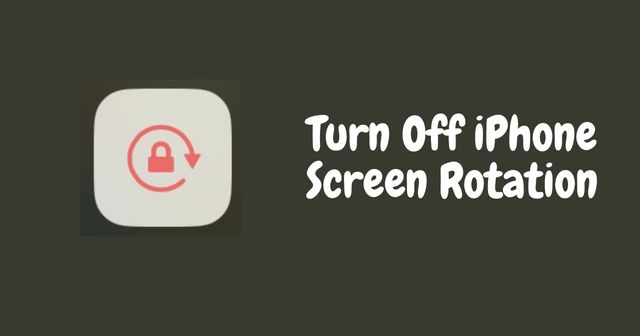I denne vejledning lærer vi hvordaninstallere og konfigurere DNS på Windows Server.Så hvis du er interesseret, så deltag i denne gennemgang om, hvordan du installerer, konfigurerer og administrerer DNS på Windows Server-maskiner.
Hvad er DNS i Windows Server?
Domain Name System (DNS) er en vigtig service for både virksomheder og internettet. Det giver os mulighed for at bruge navne i stedet for IP-adresser til at finde de nødvendige systemer. Så når du skriver et værtsnavn, skal du sige,elsefix.com, oversætter den det til en IP-adresse, som computeren derefter bruger til at identificere og åbne den respektive hjemmeside.
Installer og konfigurer DNS på Windows Server
Følg nedenstående trin for at installere og konfigurere DNS på din Windows-server.
- Tildel en statisk IP-adresse
- Installer DNS-rolle fra roller og funktioner
- Tilføj en ny DNS-post
- Begræns IP-adresse
Lad os tale om dem i detaljer.
1] Tildel en statisk IP-adresse
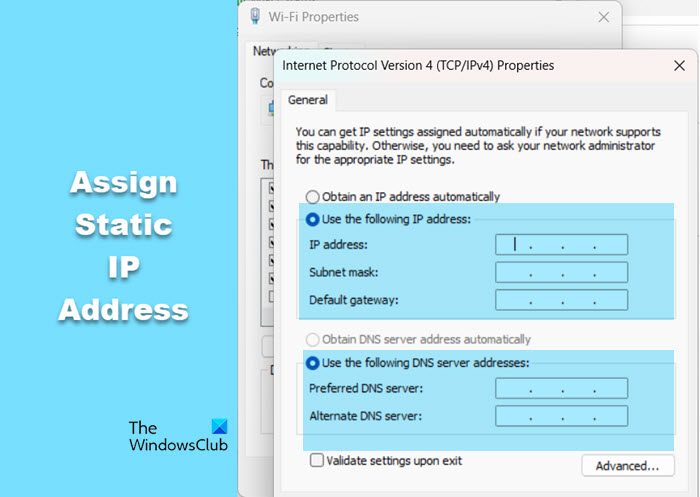
Først vil vi tildele en statisk IP-adresse i stedet for den dynamiske, der er standard. For at gøre det skal du følge nedenstående trin.
- Åbn indstillingen Start søgning og søg efter"Se netværksforbindelser".
- Højreklik på din netværksgrænseflade, som kan være WiFi eller Ethernet, og klik på Egenskaber.
- VælgeInternetprotokol version 4 (ICP/IPv4)og klik på Egenskaber.
- Marker nu feltet forbundet medBrug følgende IP-adresse,indtast en IP, klik på feltet Undernetmaske – den udfyldes automatisk, og indtast derefter standardgatewayen. Normalt er det 1 IP-adresse.
- – du kan indtaste det lokale systems ene og klikke på Ok.
- Genstart nu din computer.
Sørg for, at du har konfigureret en standardgateway (som din router/modem) og en ekstern DNS-server. Gatewayen bestemmer, hvor trafikken går uden for dit netværk (som internettet), og den eksterne DNS-server er nødvendig for at finde navne uden for dit netværk.
2] Installer DNS-rolle fra roller og funktioner
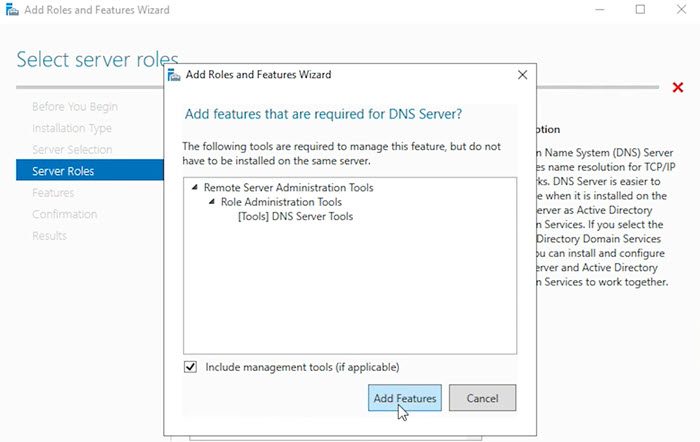
Efter at have konfigureret en statisk IP, installerer vi DNS-rollen, der giver os mulighed for at konfigurere DNS. For at gøre det skal du følge nedenstående trin.
- ÅbenServer Manager.
- Gå tilAdministrer > Tilføj roller og funktionerog klik på Næste.
- Sørg for at vælgeRollebaseret eller funktionsbaseret installationog klik på Næste.
- I denServerrollerfanen, vælg DNS Server og klik på Næste.
- Da der ikke er behov for yderligere funktion, skal du klikke på Næste for at springe over fanen Funktioner.
- Klik igen på Næste.
- Når du er vedBekræftelsefanen, skal du sørge for at sætte krydsGenstart destinationsserveren automatisk, hvis det krævesog klik derefter på Installer.
Lad installationen fuldføre, og klik på Luk.
Efter installation af DNS, for at kontrollere, om det virker, skal du åbneKommandopromptsom administrator og prøv at pinge din vært. Da DNS er konfigureret, vil det løse værtsnavnet med succes.
Læse:?
3] Tilføj en ny DNS-post
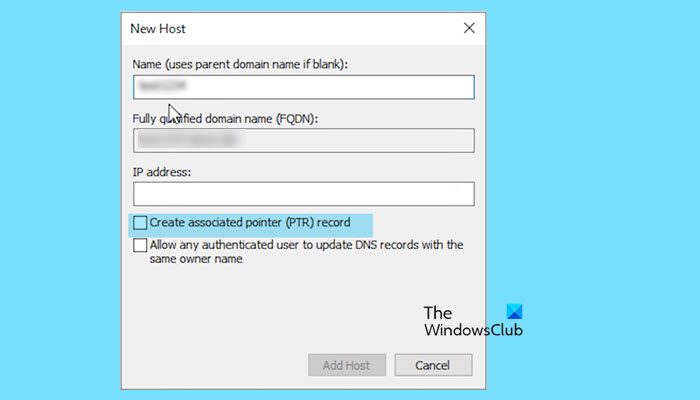
Når du installerer DNS-rollen, oprettes en standardindgang, hvor værtsnavnet er det samme som din computers navn. Vi kan dog også tilføje forskellige DNS-værtsposter. For at gøre det skal du følge nedenstående trin.
- ÅbnServer Managerkonsol.
- Gå tilVærktøjer > DNS.
- Klik på dit servernavn, udvid det, og udvid derefterFremadopslagszone,og klik derefter på dit domæne for at udvide det.
- Du vil se en post for værtsserveren der. Vi vil oprette en ny post. For at gøre det skal du højreklikke på et tomt felt og klikke påNy vært (A eller AAAA).
- Du kan give den et navn efter eget valg, tildele en IP-adresse og endda inkludere IP-adressen på den server, du bruger.
- VælgeOpret tilhørende pointer (PTR) record.
- Klik på Tilføj vært.
- Klik på OK, når du bliver bedt om det.
Nu kan du pinge serveren ved hjælp af det værtsnavn, vi lige har oprettet.
Vi anbefaler, at du fjerner alle de DNS-oplysninger, dit system kender én gang. For at gøre det, løbipconfig /flushdnsi kommandoprompten.
4] Begræns IP-adresse
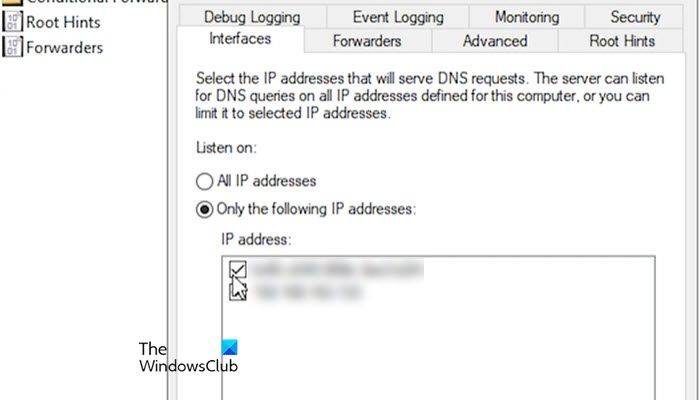
Hvis et system har flere IP-adresser eller grænseflader, kan du kontrollere, hvilke der skal bruges til at håndtere DNS-anmodninger. Følg nedenstående trin for at gøre det samme.
- Gå til i Server ManagerVærktøjer > DNS.
- Vælg serveren i venstre side, højreklik og klik på Egenskaber.
- I denGrænsefladerfane, tjekKun følgende IP-adresser,og vælg derefter den IP-adresse, du vil bruge.
- Klik til sidst videreAnvend > Ok.
Forhåbentlig vil denne guide give dig en idé om, hvordan du konfigurerer og bruger DNS.
Læse:?
Hvordan tilføjer man DNS-indgang i Windows Server?
For at tilføje en DNS-post til din server, gå tilServer Manager og klik på Værktøjer > DNS. Dette åbner DNS-konsollen. Udvid serverposten, naviger til dit domæne, højreklik hvor som helst, og vælg Ny vært (A eller AAAA). Til sidst skal du udfylde alle felterne,og du vil være god til at gå.
Læs også:


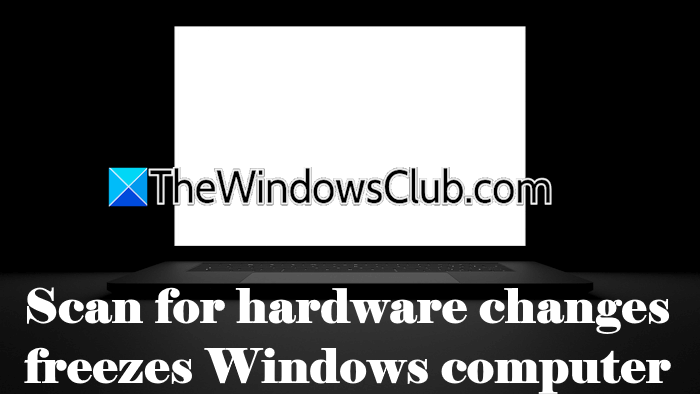
![REAGENTC.EXE-handling mislykkedes, der er opstået en fejl [Ret]](https://elsefix.com/tech/tejana/wp-content/uploads/2024/11/REAGENTC.EXE-Operation-failed.png)